C#Winform窗口移动方法
在我们将Winform自带的边框隐藏之后,我们需要自己编写窗口的移动。
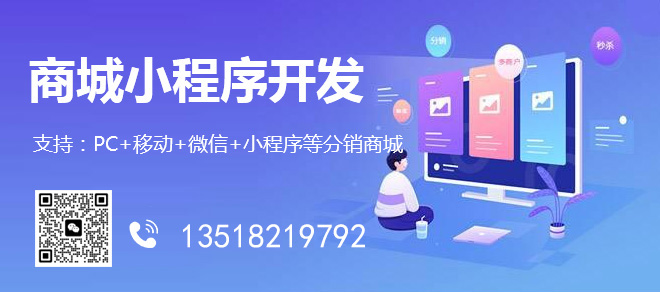
我们提供的服务有:网站设计、成都网站建设、微信公众号开发、网站优化、网站认证、璧山ssl等。为上千家企事业单位解决了网站和推广的问题。提供周到的售前咨询和贴心的售后服务,是有科学管理、有技术的璧山网站制作公司
思路就是
1.获得点击左键时当前鼠标的坐标
2.获得移动后鼠标的坐标
3.窗体的坐标=移动后的鼠标坐标-移动前的鼠标坐标
private Point mouseOff;//鼠标移动位置变量
private bool leftFlag;//鼠标是否为左键
private void Form1_MouseDown(object sender, MouseEventArgs e)
{
if(e.Button == MouseButtons.Left)
{
mouseOff = new Point(-e.X, -e.Y);//获得当前鼠标的坐标
leftFlag = true;
}
}
private void Form1_MouseMove(object sender, MouseEventArgs e)
{
if (leftFlag)
{
Point mouseSet = Control.MousePosition;//获得移动后鼠标的坐标
mouseSet.Offset(mouseOff.X, mouseOff.Y);//设置移动后的位置
Location = mouseSet;
}
}
private void Form1_MouseUp(object sender, MouseEventArgs e)
{
if (leftFlag)
{
leftFlag = false;
}
}
以上这篇C#Winform窗口移动方法就是小编分享给大家的全部内容了,希望能给大家一个参考,也希望大家多多支持创新互联。
本文题目:C#Winform窗口移动方法
浏览地址:/article14/johcde.html
成都网站建设公司_创新互联,为您提供虚拟主机、用户体验、关键词优化、响应式网站、星空体育app最新版本(2024已更新)、网站维护
声明:本网站发布的内容(图片、视频和文字)以用户投稿、用户转载内容为主,如果涉及侵权请尽快告知,我们将会在第一时间删除。文章观点不代表本网站立场,如需处理请联系客服。电话:028-86922220;邮箱:631063699@qq.com。内容未经允许不得转载,或转载时需注明来源: 创新互联
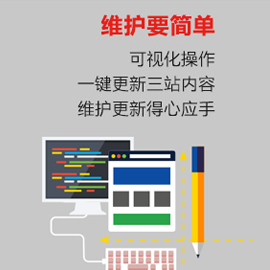
- 定制网站的类型以及适合的企业 2023-03-22
- 定制网站与模板网站哪个更好? 2022-10-20
- 成都建站公司解答定制网站建设的优势 2023-03-27
- 网站建设未来会偏向定制网站还是模板网站??? 2020-11-13
- 闵行做网站:模板网站建设与定制网站开发有哪些区别? 2020-11-29
- 泸州网站建设公司告诉您定制网站开发有哪些流程 2015-06-07
- 解答:模板网站和定制网站客户如何选择呢? 2016-10-29
- 【网站建设】透析定制网站:细说网站建设流程 2022-05-03
- 进行定制网站制作前必须了解的内容 2022-07-14
- 模板网站与定制网站有何区别,企业该选择哪种 2015-01-07
- 成都定制网站的效果有多重要? 2022-07-31
- 定制网站建设与模板网站建设有哪些区别? 2022-12-15